Mieux vaut prévenir que guérir" est un proverbe idyllique pour tous les utilisateurs d'iPhone. Par mesure de précaution, avant de remettre votre iPhone à un nouvel acheteur ou de le donner à un membre de votre famille, veillez à effacer complètement le contenu qui y est stocké. Essayez quelques options viables pour garder vos informations personnelles hors de portée des nouveaux utilisateurs.
Conseils de Bricolage pour Effacer l'iPhone
Ce sont les deux principales options pour effacer un iPhone:
Effacer les données en utilisant les réglages de l'iPhone
Pour effacer complètement toutes les données et le contenu stockés dans votre iPhone, allez dans Réglages > Général > Transférer ou réinitialiser l'iPhone > Effacer tout le contenu et les réglages.
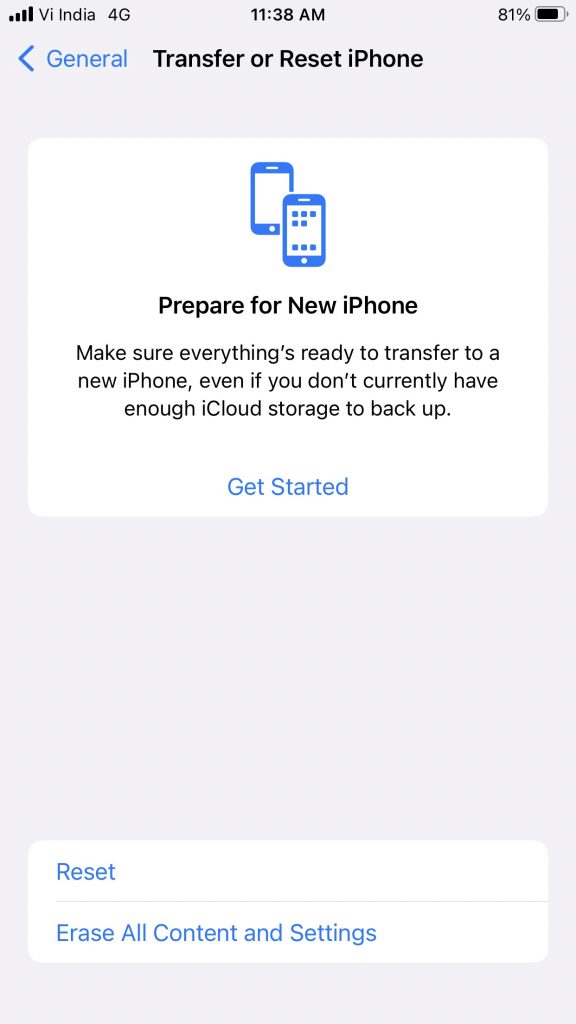
Si l'option "Effacer tout le contenu et les réglages" ne fonctionne pas ou n'est pas disponible sur votre iPhone en raison d'un problème technique, redémarrez simplement votre iPhone. Cette action résoudra les problèmes logiciels mineurs affectant les fonctionnalités de votre appareil iOS.
Conseil de pro: avant d'effacer tout le contenu et les réglages, assurez-vous d'avoir une sauvegarde complète des données de votre iPhone stockée sur iCloud ou iTunes.
Effacer les données à l'aide d'un câble USB
Connectez votre iPhone à votre PC, ordinateur portable ou MacBook Windows pour effacer toutes les données et tous les paramètres. Observez les étapes pour faire le nécessaire :
- Branchez le câble USB sur votre ordinateur/Mac et votre iPhone et allumez-le.
- Si vous utilisez macOS 10.15 ou une version ultérieure, vous devez cliquer sur l'icône du Finder dans le Dock pour l'ouvrir. Maintenant, cliquez sur le bouton iPhone dans la barre latérale du Finder (sous Locations) et cliquez sur General en haut. Ensuite, cliquez sur Restaurer l'iPhone.
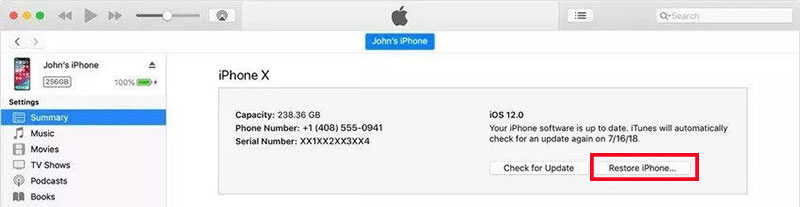
- Sur un macOS 10.14 ou une version antérieure ou sur un PC Windows, il suffit de se connecter à iTunes en utilisant votre identifiant et votre mot de passe Apple et de cliquer sur le bouton iPhone en haut à gauche. Ensuite, cliquez sur Résumé, puis sélectionnez Restaurer l'iPhone.
En attendant, consultez ce blog pour apprendre comment effacer tout le contenu et les réglages ne fonctionnant pas sur iPhone. Il contient 8 méthodes fiables pour résoudre le problème "Effacer tout le contenu et les paramètres ne répond pas" sur les appareils iOS.
Comment effacer un iPhone sans mot de passe ?
En gardant à portée de main votre identifiant de connexion et votre mot de passe Apple, l'option de réinitialisation d'usine permet d'effacer votre iPhone de manière transparente. Toutefois, si vous oubliez le mot de passe de votre iPhone, ce qui est fréquent chez les utilisateurs d'iPhone, suivez ces méthodes :
Activez le mode de Récupération
- Ouvrez iTunes (sur Windows) ou Finder sur (Mac). Laissez votre iPhone connecté au câble USB et entrez dans le mode de récupération. Les étapes peuvent varier selon les modèles d'iPhone.
Comment mettre votre iPhone en mode de récupération
Source: Support Apple
Pour l'iPhone 8, l'iPhone X ou les versions ultérieures : Appuyez et relâchez rapidement le bouton Volume fort d'abord, puis répétez la même procédure avec le bouton Volume faible. Après cela, appuyez et maintenez le bouton latéral jusqu'à ce que vous obteniez l'écran du mode de récupération.
Pour l'iPhone 7, l'iPhone 7 Plus et l'iPod touch : Appuyez simultanément sur les boutons Haut (ou Côté) et Volume bas et maintenez-les enfoncés. Maintenez les boutons enfoncés jusqu'à ce que vous obteniez l'écran du mode de récupération.
Pour l'iPhone 6s ou antérieur, iPad avec bouton Home : Vous devez appuyer sur les boutons Home et Top (ou Side) et les maintenir enfoncés ensemble. Maintenez-les enfoncés jusqu'à ce que vous voyiez l'écran du mode de récupération.
- iTunes identifie le mode DFU et partage les alertes. Vous devez appuyer sur OK pour continuer.
- Une fois la fenêtre iTunes ouverte, cliquez sur l'option Résumé dans le panneau de gauche et sélectionnez Restaurer l'iPhone dans le panneau de droite pour commencer le processus.
Vous pouvez vous référer à cet article perspicace sur Comment réinitialiser l'iPhone sans Apple ID pour des détails plus tangibles. iTunes peut réinitialiser votre iPhone avec ou sans Apple ID. Essayez cette option pour supprimer toutes vos photos, vidéos, contacts, messages, chats et autres données. Néanmoins, maintenez toujours votre iTunes à jour sur le PC/Mac avec la dernière version d'iOS.
Lorsque vous essayez de restaurer votre iPhone à l'aide d'iTunes, vous pouvez rencontrer des erreurs telles que "iTunes ne peut pas restaurer la sauvegarde sur l'iPhone" ou "L'iPhone n'a pas pu être restauré". Lisez ce blog pour trouver des alternatives appropriées pour surmonter ces erreurs.
Utiliser iCloud pour réinitialiser l'iPhone
Idéalement, cette option convient en cas de perte accidentelle de l'iPhone. En réinitialisant à distance votre iPhone via iCloud, vous pouvez empêcher tout accès non autorisé aux données qui y sont stockées. Suivez les étapes pour effectuer une réinitialisation d'usine iCloud.
- Connectez-vous à www.icloud.com avec votre identifiant Apple. Cliquez ensuite sur Trouver mon iPhone.
- Cliquez sur Tous les appareils > Trouvez l'iPhone verrouillé > Cliquez dessus pour effacer l'iPhone. Ce mouvement effacera complètement votre iPhone.
N'oubliez pas que la sauvegarde iCloud est à votre disposition pour vous secourir en cas d'incidents malheureux comme une perte de données, un iPhone supprimé, endommagé ou cassé. Si vous effacez accidentellement la sauvegarde iCloud en effectuant une réinitialisation d'usine ou toute autre réinitialisation de l'iPhone, ce blog est votre guide de référence pour annuler cette tentative malheureuse.
Utiliser un outil fiable d'effacement des données de l'iPhone
L'outil avancé d'effacement des données de l'iPhone joue un rôle important dans l'effacement des appareils iOS. Non seulement ils effacent complètement votre iPhone au-delà de toute récupération, mais ils évitent également l'accès non autorisé à des volumes de données. Apparemment, l'option "Effacer tout le contenu et les paramètres" de l'iPhone peut ramener l'ancien iPhone à ses paramètres par défaut.
Par conséquent, utilisez toujours un logiciel professionnel d'effacement d'iPhone pour effacer définitivement l'iPhone. Nous recommandons Stellar Eraser for iPhone pour supprimer toutes vos informations personnelles de l'iPhone avant de le vendre, le donner ou le recycler.
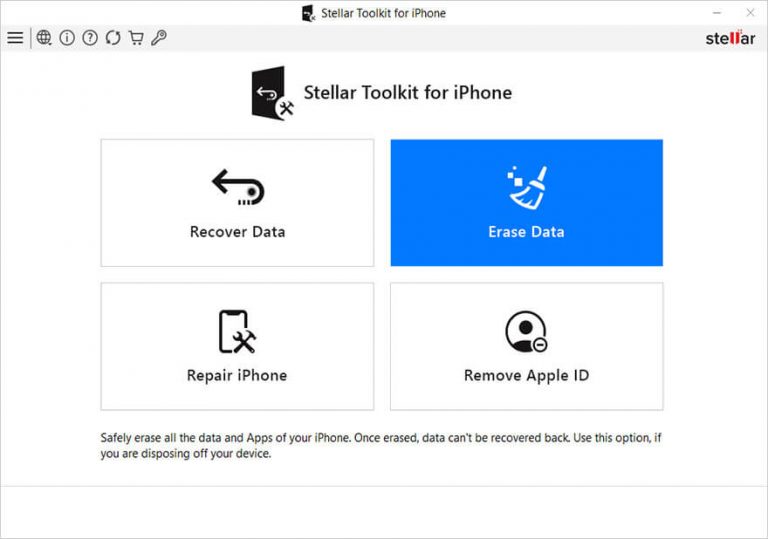
Le logiciel est une option sûre si vous oubliez votre identifiant et votre mot de passe Apple pour vous connecter à iCloud ou iTunes. Qu'il s'agisse de photos, de vidéos, de la liste des contacts, des journaux d'appels, de messages, de mémos vocaux, d'applications ou de signets, l'outil peut tout effacer de façon permanente. Reportez-vous à cette KB pour obtenir des instructions étape par étape pour télécharger et utiliser la boîte à outils Stellar Eraser for iPhone.
Conclusion
Lorsque vous réinitialisez votre iPhone en usine, il devient une ardoise vide, sans contacts, téléchargements, applications mobiles, photos, listes de lecture, mots de passe ou quoi que ce soit d'autre. Il s'agit d'une option de réinitialisation dure qui peut remettre votre iPhone dans sa configuration initiale tout en restaurant ses réglages d'origine. Lorsque vous décidez de vendre, de donner ou de détruire votre ancien iPhone, la réinitialisation/effacement devient une étape cruciale. Toutefois, si vous effectuez accidentellement une réinitialisation d'usine, vous avez la possibilité de récupérer toutes les données perdues. Lisez ce KB pour apprendre comment récupérer les données supprimées de l'iPhone.
L'effacement d'un iPhone sans données utilisateur stockées peut prendre moins d'une minute. Toutefois, si vous souhaitez réinitialiser votre téléphone à l'aide de l'option Find My iPhone, cela prend généralement moins de 5 minutes. Dans l'ensemble, l'effacement complet de tout le contenu et des paramètres d'un iPhone prend moins de 10 minutes.
L'appareil restera verrouillé par le Verrouillage d'Activation. Cela signifie que même si vous effacez votre iPhone en mode récupération avant de l'allumer, il ne dépassera pas l'écran de sélection du pays. Il sera invité à se connecter avec l'identifiant et le mot de passe Apple.
Tout d'abord, vous recevrez un courriel de confirmation dans la boîte de réception de votre identifiant Apple. Si vous effacez l'iPhone à distance à l'aide de Find My iPhone, le verrou d'activation reste activé afin d'empêcher tout accès non autorisé à votre appareil. Par conséquent, vous devez vous connecter avec votre identifiant Apple et votre mot de passe pour réactiver le verrouillage.
Les voleurs et les pirates d'iPhone maîtrisent de multiples techniques pour tout effacer de l'iPhone volé. Qu'il s'agisse de photos, de vidéos, de documents, d'audios, etc., ces pirates peuvent faire disparaître tous les fichiers avant d'échanger l'appareil sur le marché secondaire. En outre, les voleurs peuvent faire croire au nouvel acheteur que l'iPhone volé est propre et déverrouillé.
POURQUOI STELLAR® EST LE LEADER MONDIAL
-
0M+
CLIENTS
-
0+
Des années d'excellence
-
0+
INGÉNIEURS R&D
-
0+
PAYS
-
0+
TÉMOIGNAGES
-
0+
RÉCOMPENSES REÇUES

















 8 min read
8 min read



